Решите проблем с рушењем Филе Екплорер-а у оперативном систему Виндовс 10
Мисцелланеа / / November 28, 2021
Ако се суочите са овим проблемом када отворите Филе Екплорер у оперативном систему Виндовс 10, он наставља да се руши сваки пут када отворите га, онда сте међу хиљадама корисника који се суочавају са овим проблемом од надоградње на Виндовс 10. Иако би ажурирање на нову верзију оперативног система Виндовс требало да реши проблем са претходним верзијама, Виндовс 10 је далеко од савршеног и уместо да реши проблем, чини се да ствара више проблема.
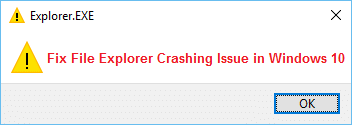
У неким случајевима, Филе Екплорер руши само када корисник користи функцију претраживања за тражење датотека или фасцикли, док се за друге чини да једноставно кликање десним тастером миша или коришћење копирања или налепљивања руши датотеку Екплорер. Једино решење је да поново покренете рачунар, али када отворите Филе Екплорер, он се поново руши. Не постоји посебан узрок за овај проблем јер зависи од корисника до корисника зашто се Филе Екплорер руши. Сваки систем има јединствену конфигурацију, па стога постоји различита могућа решења за овај проблем. Дакле, без губљења времена, хајде да видимо како да заиста решимо проблем с рушењем Филе Екплорер-а у оперативном систему Виндовс 10 помоћу доле наведених водича за решавање проблема.
Садржај
- Решите проблем с рушењем Филе Екплорер-а у оперативном систему Виндовс 10
- Метод 1: Пронађите узрок проблема помоћу Евент Виевер-а
- Метод 2: Основни узрок проблема с падом Екплорера
- Метод 3: Покрените Виндовс фасцикле у посебном процесу
- Метод 4: Промените величину текста, апликација и других ставки
- Метод 5: Обришите историју Филе Екплорер-а
- Метод 6: Онемогућите све екстензије шкољке
- Метод 7: Онемогућите брзи приступ
- Метод 8: Извршите чисто покретање
- Метод 9: Дајте свом налогу пуну дозволу за приступ садржају фасцикле
Решите проблем с рушењем Филе Екплорер-а у оперативном систему Виндовс 10
Обавезно креирајте тачку враћања за случај да нешто крене наопако.
Метод 1: Пронађите узрок проблема помоћу Евент Виевер-а
1. Притисните тастер Виндовс + Р, а затим откуцајте евентввр и притисните Ентер да отворите Евент Виевер или укуцајте Евент у Виндовс претрагу, а затим кликните Евент Виевер.
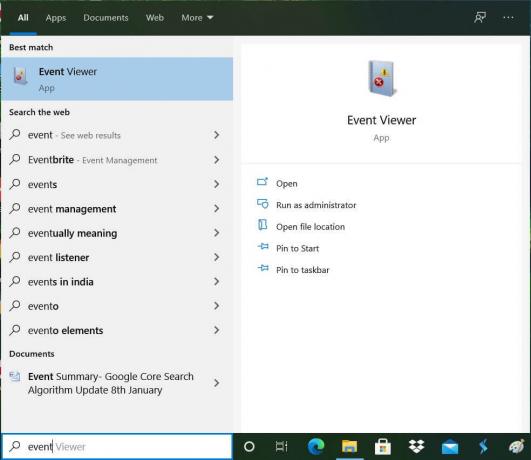
2. Сада из менија са леве стране кликните двапут на Виндовс евиденције затим изаберите Систем.
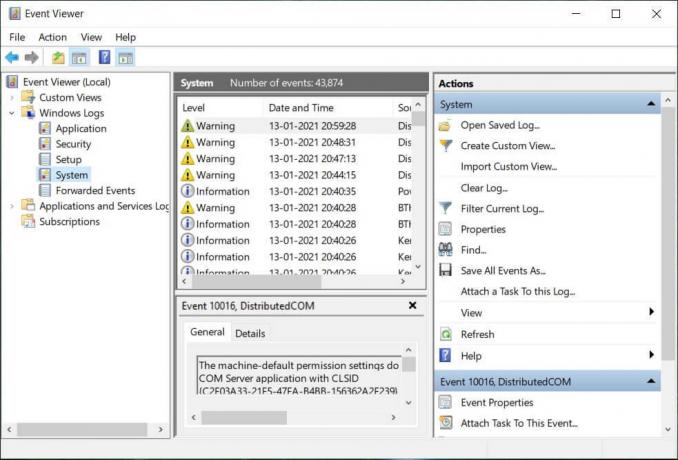
3. У десном окну прозора потражите грешку са црвени знак узвика и када га пронађете, кликните на њега.
4. Ово ће вам показати детаљи програма или процеса,узрокујући да се Екплорер сруши.
5. Ако је горенаведена апликација треће стране, обавезно је деинсталирајте са контролне табле.
Метод 2: Основни узрок проблема с падом Екплорера
1. Тип Поузданост у Виндовс претрази, а затим кликните Монитор историје поузданости.
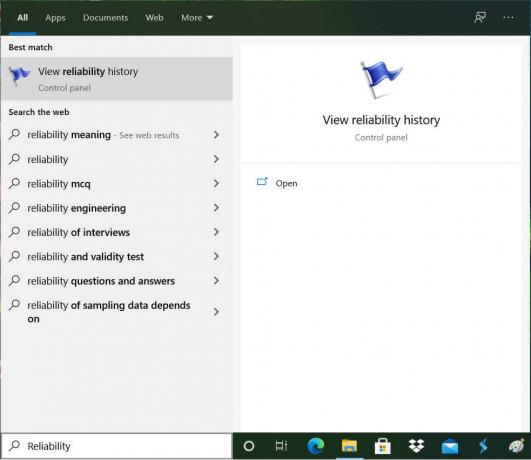
2. Биће потребно неко време да се генерише извештај у коме ћете пронаћи основни узрок проблема с падом програма Екплорер.
3. У већини случајева изгледа да јесте ИДТНЦ64.цпл што је софтвер који испоручује ИДТ (Аудио софтвер) који није компатибилан са Виндовс 10.
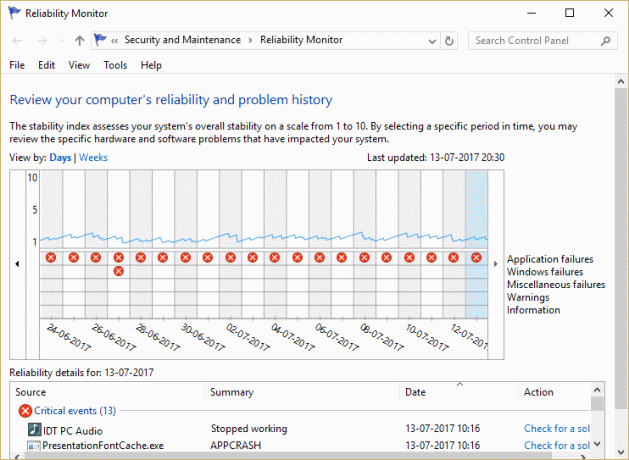
4. Притисните Виндовс тастер + К да бисте покренули претрагу и откуцали цмд.
5. Кликните десним тастером миша на цмд и изаберите Покрени као администратор.
6. Унесите следећу команду у цмд и притисните Ентер:
рен ИДТНЦ64.ЦПЛ ИДТНЦ64.ЦПЛ.олд
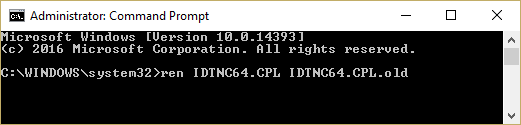
7. Затворите командну линију и поново покрените рачунар.
8. Ако не можете да преименујете горњу датотеку, морате деинсталирајте ИДТ Аудио Манагер са контролне табле.
9. Ако се ваша контролна табла аутоматски затвори, онда је то потребно онемогућите Виндовс услугу извештавања о грешкама.
10. Притисните тастер Виндовс + Р, а затим откуцајте услуге.мсц и притисните Ентер.

11. Финд Виндовс услуга извештавања о грешкама затим кликните десним тастером миша на њега и изаберите Својства.
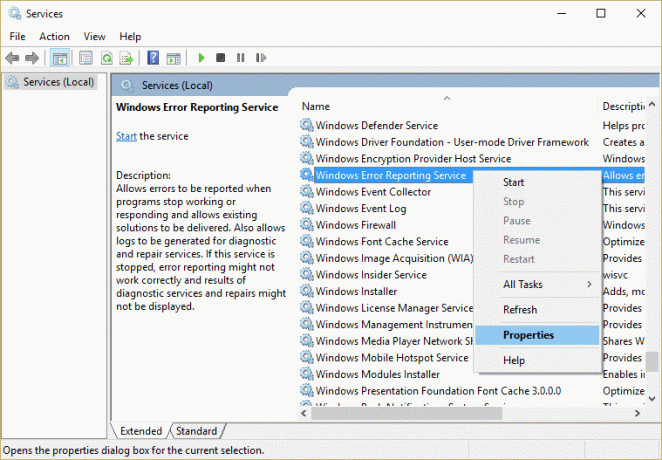
12. Буди сигуран Тип покретања је подешено на Онемогући, а услуга не ради, у супротном кликните на Зауставити.
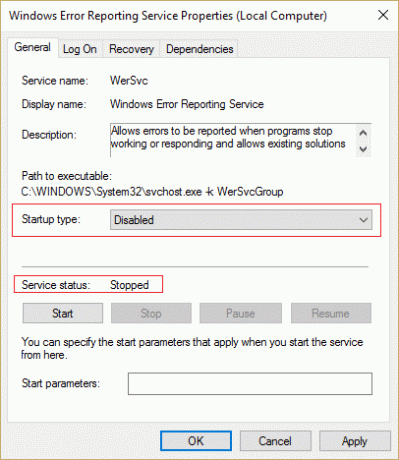
13. Сада притисните тастер Виндовс + Кс, а затим изаберите Контролна табла.

14. Деинсталирајте ИДТ Аудио из Контроле Панел да бисте коначно решили проблем с рушењем Филе Екплорер-а.
15. Поново покрените рачунар да бисте сачували промене.
Белешка: Поново поставите Тип покретања Виндовс извештавања о грешкама Сервис назад на Упутство.
Метод 3: Покрените Виндовс фасцикле у посебном процесу
1. Отворите Филе Екплорер, а затим кликните Поглед а затим кликните на Опције.

Белешка: Ако не можете да приступите Филе Екплорер-у, отворите контролну таблу и потражите Опције Филе Екплорер-а.
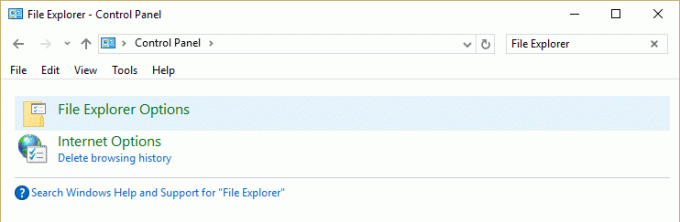
2. Пребаците се на Картица Приказ а затим означите „Покрените прозоре фасцикли у посебном процесу.”
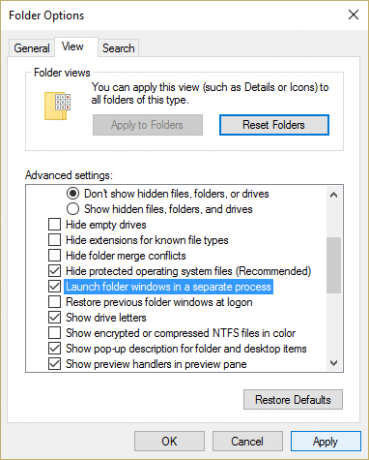
3. Кликните на Примени, а затим на ОК.
4. Поново покрените рачунар да бисте сачували промене.
Опет, проверите да ли сте у могућности Решите проблем с рушењем Филе Екплорер-а, ако не, онда наставите са следећим методом.
Метод 4: Промените величину текста, апликација и других ставки
1. Притисните тастер Виндовс + И да бисте отворили Подешавање затим кликните Систем.

2. У левом менију пређите на картицу Приказ.
3. Сада, обавезно промените величину текста, апликација и других ставки на 150% или 100%.

Белешка: Уверите се да горња поставка није подешена на 175%, што изгледа да узрокује овај проблем.
4. Поново покрените рачунар да бисте сачували промене.
Метод 5: Обришите историју Филе Екплорер-а
1. Притисните тастер Виндовс + Кс, а затим изаберите Контролна табла.

2. Тражити Филе Екплорер а затим кликните Опције Филе Екплорер-а.
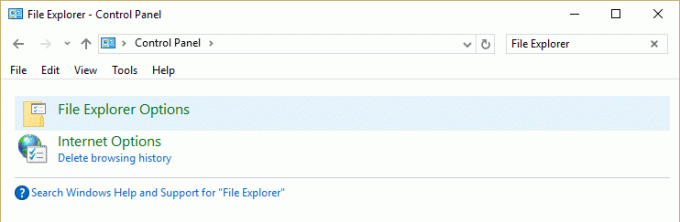
3. Сада на картици Опште кликните Обриши поред Цлеар Филе Екплорер хистори.
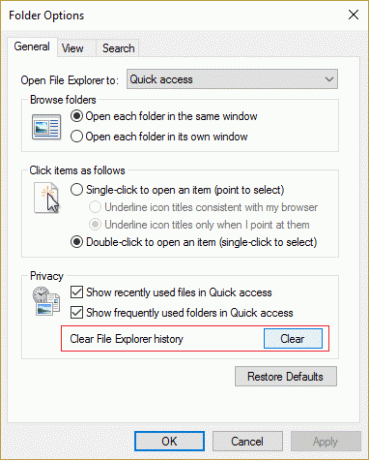
4. Поново покрените рачунар да бисте сачували промене.
Овај метод би требало да буде у стању да Решите проблем с рушењем Филе Екплорер-а у оперативном систему Виндовс 10, ако не онда наставите са следећим.
Метод 6: Онемогућите све екстензије шкољке
Када инсталирате програм или апликацију у Виндовс-у, он додаје ставку у контекстни мени десним кликом. Ставке се називају екстензије љуске; сада ако додате нешто што би могло бити у сукобу са Виндовс-ом, то би могло довести до пада Филе Екплорер-а. Пошто је екстензија Схелл део Виндовс Филе Екплорер-а, сваки оштећени програм може лако да изазове проблеме са рушењем Филе Екплорер-а у оперативном систему Виндовс 10.
1. Сада, да бисте проверили који од ових програма изазива пад, морате да преузмете софтвер треће стране под називом СхекЕкВиев.
2. Двапут кликните на апликацију схеквиев.еке у зип датотеци да бисте је покренули. Сачекајте неколико секунди јер када се покрене по први пут, потребно је неко време да се прикупе информације о екстензијама љуске.
3. Сада кликните на Опције, а затим кликните на Сакриј све Мицрософт екстензије.

4. Сада притисните Цтрл + А да бисте изаберите их све и притисните црвено дугме у горњем левом углу.

5. Ако тражи потврду, изаберите Да.

6. Ако је проблем решен, онда постоји проблем са једним од проширења љуске, али да сазнате које један по један треба да их укључите тако што ћете их изабрати и притиснути зелено дугме на врху јел тако. Ако након омогућавања одређеног проширења љуске, Виндовс Филе Екплорер падне, онда морате да онемогућите то одређено проширење или боље ако можете да га уклоните из свог система.
Метод 7: Онемогућите брзи приступ
1. Отворите Филе Екплорер, а затим кликните Поглед а затим кликните Опције.
Белешка: Ако не можете да приступите аццессЕкплореру, отворите контролну таблу и потражите опције Филе Екплорер-а.
2. Сада на картици Опште поништите избор „Прикажи недавно коришћене датотеке у Брзом приступу" и "Прикажи често коришћене фасцикле у Брзом приступу” под Приватност.
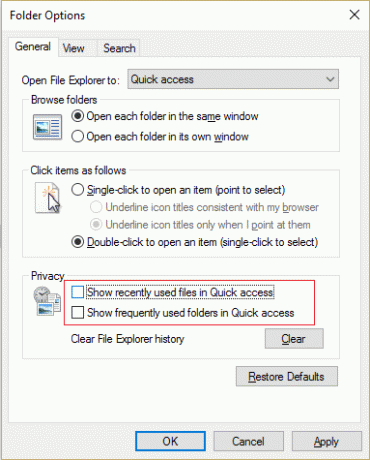
3. Кликните на Примени, а затим на У реду.
4. Поново покрените рачунар да бисте сачували промене.
Метод 8: Извршите чисто покретање
Понекад софтвер треће стране може да буде у сукобу са Виндовс Филе Екплорер-ом и стога се Филе Екплорер руши. У реду Решите проблем с рушењем Филе Екплорер-а у оперативном систему Виндовс 10, морате да извршите чисто покретање на рачунару и дијагностикујте проблем корак по корак.

Метод 9: Дајте свом налогу пуну дозволу за приступ садржају фасцикле
Овај метод је од помоћи само ако се суочите са Проблем са падом Филе Екплорер-а са неким одређеним датотекама или фасциклама.
1. Кликните десним тастером миша на датотеку или фасциклу која има проблем и изаберите Својства.
2. Пребаците на Сигурносна картица а затим кликните Напредно.
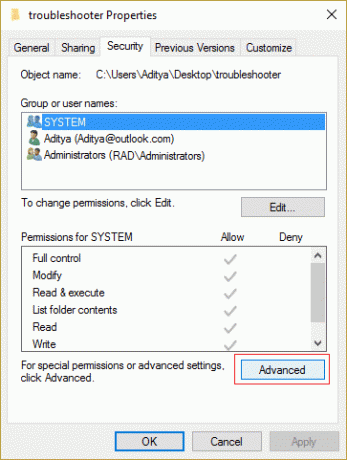
3. Кликните Промена поред Власник затим Унесите име свог корисничког налога и кликните Проверите имена.
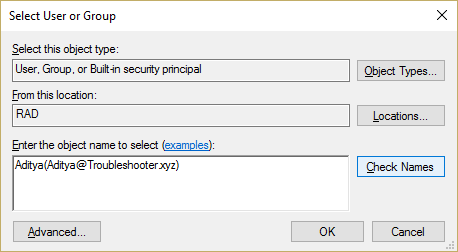
4. Ако не знате име свог корисничког налога, кликните Напредно у горњем прозору.
5. Сада кликните Финд Нов који ће вам показати ваш кориснички налог. Изаберите свој налог и двапут кликните на њега да бисте га додали у прозор власника.

6. Кликните У реду да додате свој кориснички налог на листу.
7. Следеће, даље Прозор напредних безбедносних подешавања квачица "заменити власника на подконтејнерима и објектима.”
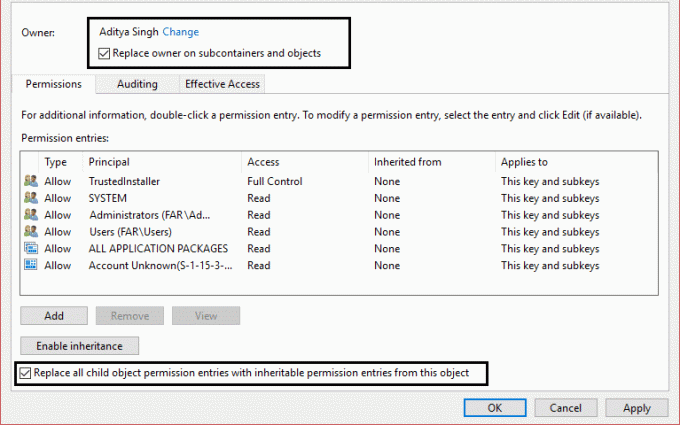
8. Затим кликните У реду и поново Отворите прозор Напредне безбедносне поставке.
9. Кликните Додати а затим кликните Изаберите директора.

10. Опет додајте свој кориснички налог и кликните на ОК.
11. Након што сте поставили свог принципала, поставите Унесите да буде Дозволи.

12. Обавезно означите Потпуна контрола а затим кликните на ОК.
13. Кликните на Примени, а затим на ОК.
Препоручено:
- Ова датотека нема придружен програм за извођење ове радње
- Поправи Мицрософт Едге отвара више прозора
- Како поправити да се монитор насумично искључује и укључује
- Поправите Немогућност брисања привремених датотека у оперативном систему Виндовс 10
То је то што сте успешно имали Решите проблем с рушењем Филе Екплорер-а у оперативном систему Виндовс 10 али ако и даље имате питања у вези са овим водичем, слободно их поставите у одељку за коментаре.



